-
Win10桌面显示我的电脑方法
- 时间:2025-08-25 来源:admin 人气:
我们知道Win10安装完之后,桌面不像以前那样了,因为缺少了我的电脑(此电脑)图标,为此有用户想要在Win10桌面显示我的电脑(此电脑),不过很多用户不会设置,所以小编赶紧整理了Win10桌面显示我的电脑(此电脑)方法,大家可以看看。
方法/步骤:
1、大家安装了Win10系统后发现桌面找不到此电脑(我的电脑),如图:

2、大家可以点击左下角的开始菜单,然后点击设置按钮。

3、这时候打开界面上,大家点击选择个性化按钮打开。
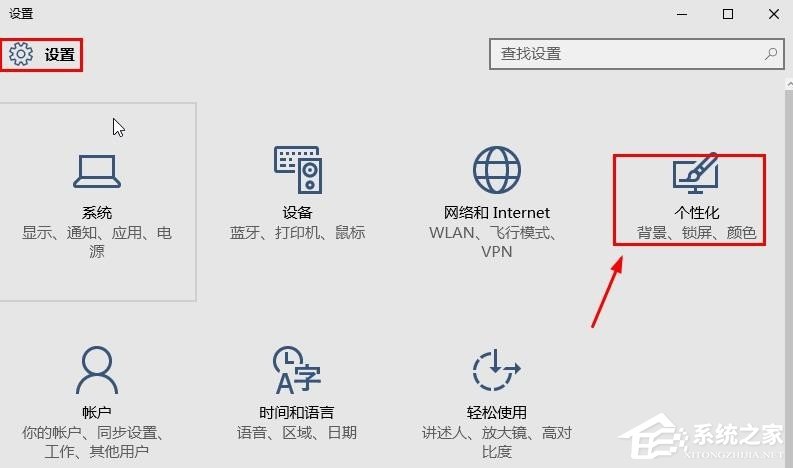
4、个性化界面点击主题中的桌面图标设置打开。
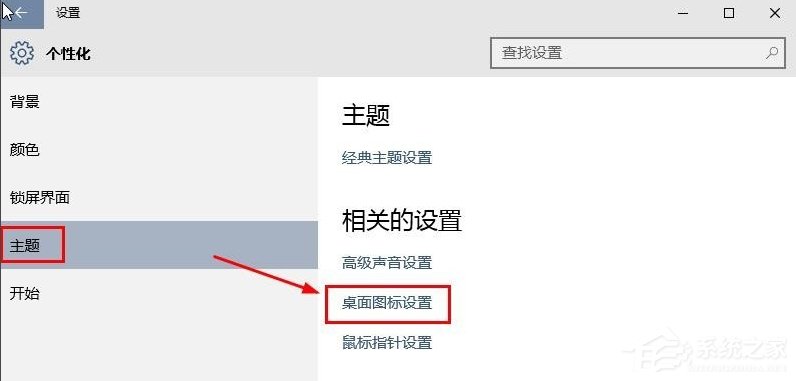
5、桌面图标设置窗口,我想大家现在应该很熟悉这个界面了,这里选择计算机(我的电脑),然后确定。

6、现在桌面上可以看到此电脑(我的电脑)管理图标,说明设置完成。

7、当然将此电脑(我的电脑)放在桌面。大家还可以在桌面空白处点击鼠标右键,个性化。

8、然后个性化窗口中大家可以看到修改方法和上面类似,就不介绍了。

Win10桌面显示我的电脑(此电脑)方法就讲到这里了,方法很简单,我们只需右击桌面选择个性化,然后在弹出来的框中选择主题——桌面图标设置,最后在弹出来的框中勾选计算机(我的电脑)点击应用——确定即可。
相关文章
-

Win10创意者控制面板在哪?Win10创意者控制面板怎么添加到桌面?
Win10创意者控制面板在哪?很多用户升级Win10创意者更新后,发现开始菜单中的控制面板不见了,那么,Win10创意者的控制面板在哪呢?我们要如何打开...2025-08-25 08.08.35 -
 Windows10桌面右键刷新没反应怎么办?当我们为Windows10桌面设置或添加某些东西时,如果效果没有呈现出来,我们往往只要桌面右键刷新下就可以了。然...2025-08-25 08.08.34
Windows10桌面右键刷新没反应怎么办?当我们为Windows10桌面设置或添加某些东西时,如果效果没有呈现出来,我们往往只要桌面右键刷新下就可以了。然...2025-08-25 08.08.34 -
 Win10如何快速进入桌面壁纸存储位置?在Win10操作系统中,很多用户反馈桌面壁纸存放位置很难找,面对这个问题该如何解决呢?下面小编给大家介绍一...2025-08-21 02.08.45
Win10如何快速进入桌面壁纸存储位置?在Win10操作系统中,很多用户反馈桌面壁纸存放位置很难找,面对这个问题该如何解决呢?下面小编给大家介绍一...2025-08-21 02.08.45 -
 Windows10如何让控制面板在“此电脑”中显示?在Windows10系统中,控制面板是被改革的对象,取而代之的将会是“设置”,不过目前设置功能还相对局限...2025-08-21 02.08.36
Windows10如何让控制面板在“此电脑”中显示?在Windows10系统中,控制面板是被改革的对象,取而代之的将会是“设置”,不过目前设置功能还相对局限...2025-08-21 02.08.36 -
 Win10远程桌面无法连接怎么修复?通常情况下用户远程桌面功能的次数多了,就会出现“因为以下原因无法连接到远程计算机”的错误问题,该提示其...2025-08-21 02.08.32
Win10远程桌面无法连接怎么修复?通常情况下用户远程桌面功能的次数多了,就会出现“因为以下原因无法连接到远程计算机”的错误问题,该提示其...2025-08-21 02.08.32